2018.5 OPEL ASTRA K audio
[x] Cancel search: audioPage 21 of 191
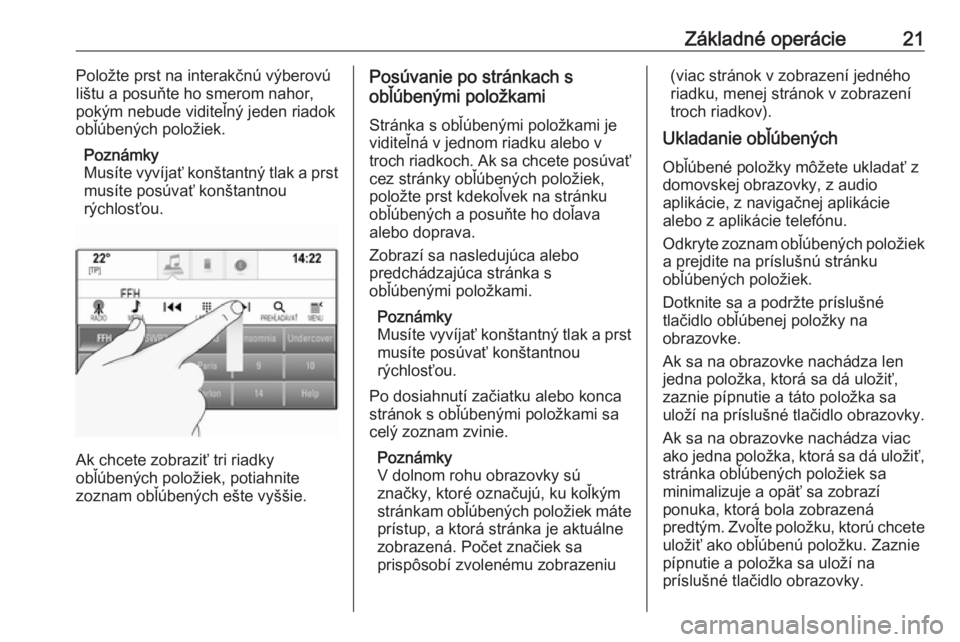
Základné operácie21Položte prst na interakčnú výberovú
lištu a posuňte ho smerom nahor,
pokým nebude viditeľný jeden riadok
obľúbených položiek.
Poznámky
Musíte vyvíjať konštantný tlak a prst
musíte posúvať konštantnou
rýchlosťou.
Ak chcete zobraziť tri riadky
obľúbených položiek, potiahnite
zoznam obľúbených ešte vyššie.
Posúvanie po stránkach s
obľúbenými položkami
Stránka s obľúbenými položkami je
viditeľná v jednom riadku alebo v
troch riadkoch. Ak sa chcete posúvať cez stránky obľúbených položiek,
položte prst kdekoľvek na stránku
obľúbených a posuňte ho doľava
alebo doprava.
Zobrazí sa nasledujúca alebo
predchádzajúca stránka s
obľúbenými položkami.
Poznámky
Musíte vyvíjať konštantný tlak a prst musíte posúvať konštantnou
rýchlosťou.
Po dosiahnutí začiatku alebo konca
stránok s obľúbenými položkami sa
celý zoznam zvinie.
Poznámky
V dolnom rohu obrazovky sú
značky, ktoré označujú, ku koľkým
stránkam obľúbených položiek máte
prístup, a ktorá stránka je aktuálne
zobrazená. Počet značiek sa
prispôsobí zvolenému zobrazeniu(viac stránok v zobrazení jedného
riadku, menej stránok v zobrazení
troch riadkov).
Ukladanie obľúbených
Obľúbené položky môžete ukladať z
domovskej obrazovky, z audio
aplikácie, z navigačnej aplikácie
alebo z aplikácie telefónu.
Odkryte zoznam obľúbených položiek
a prejdite na príslušnú stránku
obľúbených položiek.
Dotknite sa a podržte príslušné
tlačidlo obľúbenej položky na
obrazovke.
Ak sa na obrazovke nachádza len jedna položka, ktorá sa dá uložiť,
zaznie pípnutie a táto položka sa
uloží na príslušné tlačidlo obrazovky.
Ak sa na obrazovke nachádza viac
ako jedna položka, ktorá sa dá uložiť,
stránka obľúbených položiek sa
minimalizuje a opäť sa zobrazí
ponuka, ktorá bola zobrazená
predtým. Zvoľte položku, ktorú chcete uložiť ako obľúbenú položku. Zaznie
pípnutie a položka sa uloží na
príslušné tlačidlo obrazovky.
Page 23 of 191
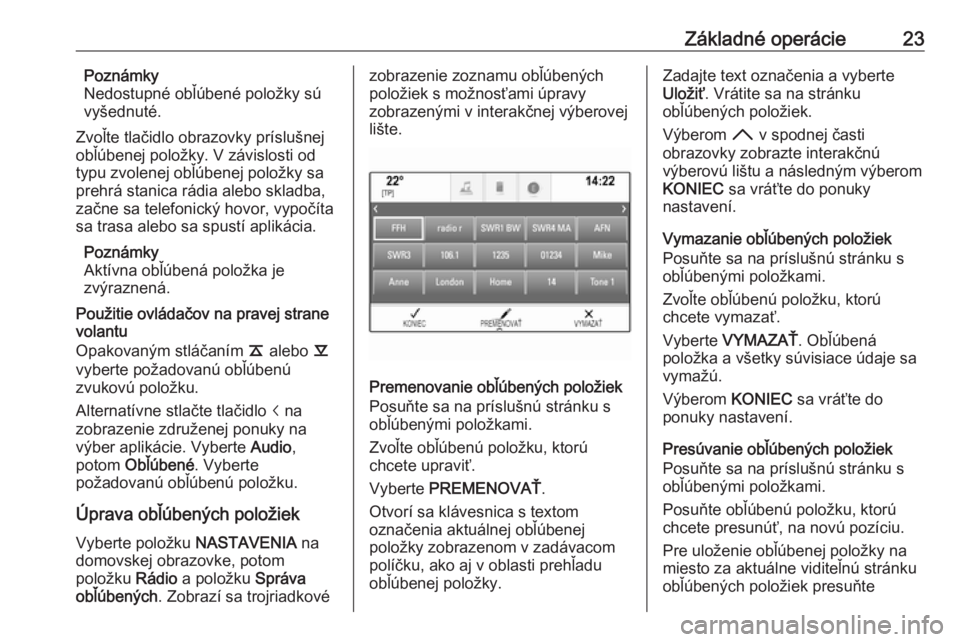
Základné operácie23Poznámky
Nedostupné obľúbené položky sú
vyšednuté.
Zvoľte tlačidlo obrazovky príslušnej
obľúbenej položky. V závislosti od
typu zvolenej obľúbenej položky sa
prehrá stanica rádia alebo skladba,
začne sa telefonický hovor, vypočíta
sa trasa alebo sa spustí aplikácia.
Poznámky
Aktívna obľúbená položka je
zvýraznená.
Použitie ovládačov na pravej strane
volantu
Opakovaným stláčaním k alebo l
vyberte požadovanú obľúbenú
zvukovú položku.
Alternatívne stlačte tlačidlo i na
zobrazenie združenej ponuky na
výber aplikácie. Vyberte Audio,
potom Obľúbené . Vyberte
požadovanú obľúbenú položku.
Úprava obľúbených položiek
Vyberte položku NASTAVENIA na
domovskej obrazovke, potom
položku Rádio a položku Správa
obľúbených . Zobrazí sa trojriadkovézobrazenie zoznamu obľúbených
položiek s možnosťami úpravy
zobrazenými v interakčnej výberovej
lište.
Premenovanie obľúbených položiek
Posuňte sa na príslušnú stránku s
obľúbenými položkami.
Zvoľte obľúbenú položku, ktorú
chcete upraviť.
Vyberte PREMENOVAŤ .
Otvorí sa klávesnica s textom
označenia aktuálnej obľúbenej
položky zobrazenom v zadávacom
políčku, ako aj v oblasti prehľadu
obľúbenej položky.
Zadajte text označenia a vyberte
Uložiť . Vrátite sa na stránku
obľúbených položiek.
Výberom H v spodnej časti
obrazovky zobrazte interakčnú
výberovú lištu a následným výberom KONIEC sa vráťte do ponuky
nastavení.
Vymazanie obľúbených položiek
Posuňte sa na príslušnú stránku s
obľúbenými položkami.
Zvoľte obľúbenú položku, ktorú
chcete vymazať.
Vyberte VYMAZAŤ . Obľúbená
položka a všetky súvisiace údaje sa
vymažú.
Výberom KONIEC sa vráťte do
ponuky nastavení.
Presúvanie obľúbených položiek
Posuňte sa na príslušnú stránku s
obľúbenými položkami.
Posuňte obľúbenú položku, ktorú
chcete presunúť, na novú pozíciu.
Pre uloženie obľúbenej položky na
miesto za aktuálne viditeľnú stránku
obľúbených položiek presuňte
Page 33 of 191

Rádio33RádioPoužitie........................................ 33
Vyhľadávanie staníc ....................33
Rádiový dátový systém ................35
Vysielanie digitálneho zvuku .......36Použitie
Funkcia rádia je súčasťou aplikácie
AUDIO .
Aktivácia funkcie rádia
Vyberte možnosť AUDIO na
domovskej obrazovke a potom
vyberte možnosť RÁDIO na
interakčnej výberovej lište.
Alternatívne stlačte tlačidlo RADIO na
ovládacom paneli.
Voľba vlnového pásma
Opakovaným výberom alebo
stláčaním tlačidla RADIO môžete
prepínať medzi jednotlivými vlnovými
pásmami.
Vyhľadávanie staníc Automatické vyhľadávanie staníc
Výberom Y alebo Z naladíte
predchádzajúcu respektíve
nasledujúcu stanicu.
Manuálne vyhľadávanie staníc
Stlačte a držte tlačidlo Y alebo Z.
Uvoľnite príslušné tlačidlo, keď sa
požadovaná frekvencia už takmer dosiahla.
Ladenie staníc Vyberte LADENIE v interakčnej
výberovej lište. Zobrazí sa
klávesnica.
Page 39 of 191

CD prehrávač39● Nezanechávajte odtlačky prstovpri výmene diskov CD.
● Disky CD vráťte do svojho obalu hneď po vybratí z meniča
prehrávača, aby sa ochránili pred poškodením a nečistotami.
● Nečistoty a kvapaliny na diskoch CD môžu znečistiť šošovky
audioprehrávača v zariadení a
spôsobiť poruchy.
● Chráňte disky CD pred priamym slnkom.
● Pre údaje uložené na diskoch CD
so súbormi MP3/WMA platia
nasledujúce obmedzenia:
Maximálny počet súborov/
skladieb: 800
Maximálny počet priečinkov v hĺbkovej hierarchii: 8
Súbory WMA chránené
protokolom Digital Rights
Management (DRM) z online
hudobných obchodov nie je
možné prehrávať.
Súbory WMA sa môžu spoľahlivo prehrať ak boli vytvorené
programom Windows Media
Player verzie 9 alebo novšej.Platné prípony zoznamov
skladieb: .m3u, .pls
Údaje v zoznamoch skladieb
musia mať tvar relatívnych ciest.
Poznámky
Táto kapitola sa zaoberá len
prehrávaním súborov MP3, keďže
práca so súbormi MP3 a WMA je
rovnaká. Keď vložíte disk CD so
súbormi WMA, zobrazia sa ponuky
týkajúce sa MP3.
Použitie
Spustenie prehrávania CD
Zatlačte zvukový alebo MP3 disk CD
označenou stranou nahor do otvoru
CD, kým sa nevtiahne dnu.
Ak chcete aktivovať funkciu CD,
opakovane vyberajte možnosť
MÉDIÁ na interakčnej výberovej lište
alebo stláčajte tlačidlo MEDIA na
ovládacom paneli.
Vybratie disku CD
Stlačte R. Disk CD sa vysunie z
jednotky.
Ak po vysunutí disk CD nevyberiete,
po niekoľkých sekundách sa vtiahne
naspäť.
Funkčné tlačidlá
Pozastavenie prehrávania CD
Výberom = pozastavíte prehrávanie.
Tlačidlo na obrazovke sa zmení na l .
Výberom l prehrávanie obnovíte.
Page 50 of 191
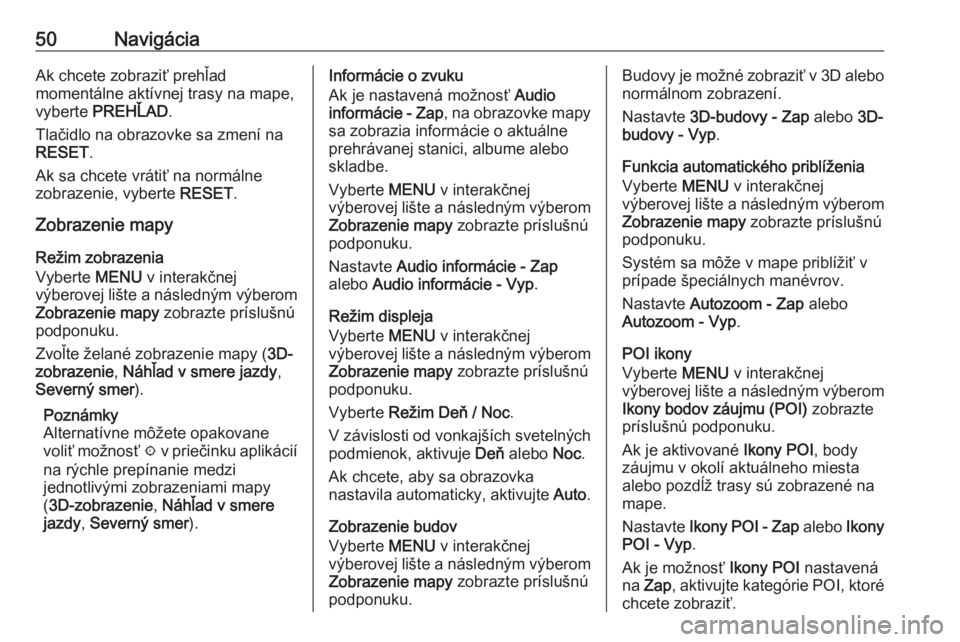
50NavigáciaAk chcete zobraziť prehľad
momentálne aktívnej trasy na mape,
vyberte PREHĽAD .
Tlačidlo na obrazovke sa zmení na
RESET .
Ak sa chcete vrátiť na normálne
zobrazenie, vyberte RESET.
Zobrazenie mapy
Režim zobrazenia
Vyberte MENU v interakčnej
výberovej lište a následným výberom
Zobrazenie mapy zobrazte príslušnú
podponuku.
Zvoľte želané zobrazenie mapy ( 3D-
zobrazenie , Náhľad v smere jazdy ,
Severný smer ).
Poznámky
Alternatívne môžete opakovane
voliť možnosť x v priečinku aplikácií
na rýchle prepínanie medzi
jednotlivými zobrazeniami mapy
( 3D-zobrazenie , Náhľad v smere
jazdy , Severný smer ).Informácie o zvuku
Ak je nastavená možnosť Audio
informácie - Zap , na obrazovke mapy
sa zobrazia informácie o aktuálne
prehrávanej stanici, albume alebo skladbe.
Vyberte MENU v interakčnej
výberovej lište a následným výberom
Zobrazenie mapy zobrazte príslušnú
podponuku.
Nastavte Audio informácie - Zap
alebo Audio informácie - Vyp .
Režim displeja
Vyberte MENU v interakčnej
výberovej lište a následným výberom
Zobrazenie mapy zobrazte príslušnú
podponuku.
Vyberte Režim Deň / Noc .
V závislosti od vonkajších svetelných
podmienok, aktivuje Deň alebo Noc.
Ak chcete, aby sa obrazovka
nastavila automaticky, aktivujte Auto.
Zobrazenie budov Vyberte MENU v interakčnej
výberovej lište a následným výberom
Zobrazenie mapy zobrazte príslušnú
podponuku.Budovy je možné zobraziť v 3D alebo normálnom zobrazení.
Nastavte 3D-budovy - Zap alebo 3D-
budovy - Vyp .
Funkcia automatického priblíženia
Vyberte MENU v interakčnej
výberovej lište a následným výberom
Zobrazenie mapy zobrazte príslušnú
podponuku.
Systém sa môže v mape priblížiť v
prípade špeciálnych manévrov.
Nastavte Autozoom - Zap alebo
Autozoom - Vyp .
POI ikony
Vyberte MENU v interakčnej
výberovej lište a následným výberom
Ikony bodov záujmu (POI) zobrazte
príslušnú podponuku.
Ak je aktivované Ikony POI, body
záujmu v okolí aktuálneho miesta
alebo pozdĺž trasy sú zobrazené na
mape.
Nastavte Ikony POI - Zap alebo Ikony
POI - Vyp .
Ak je možnosť Ikony POI nastavená
na Zap , aktivujte kategórie POI, ktoré
chcete zobraziť.
Page 69 of 191
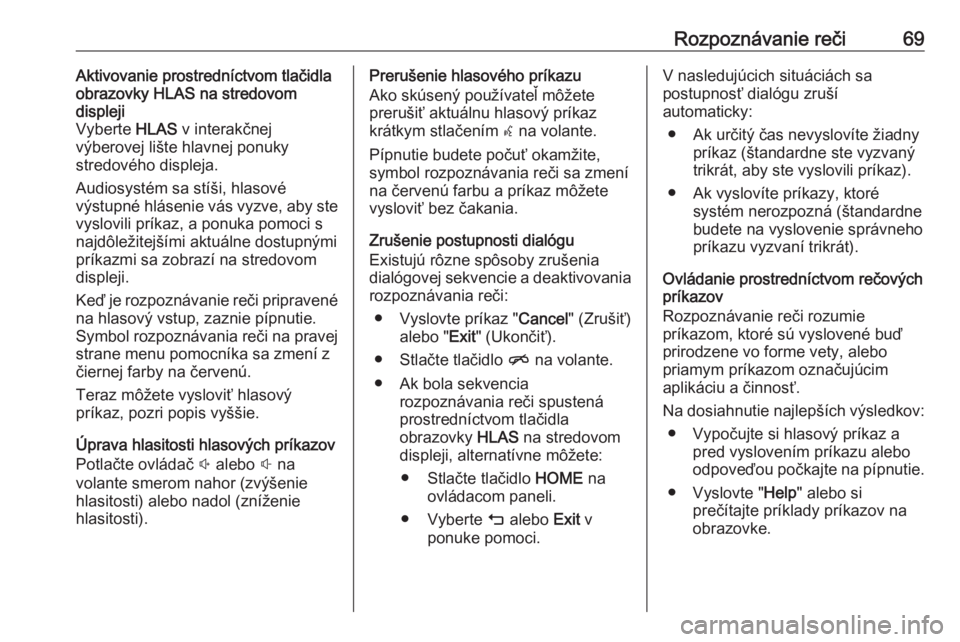
Rozpoznávanie reči69Aktivovanie prostredníctvom tlačidla
obrazovky HLAS na stredovom
displeji
Vyberte HLAS v interakčnej
výberovej lište hlavnej ponuky
stredového displeja.
Audiosystém sa stíši, hlasové
výstupné hlásenie vás vyzve, aby ste
vyslovili príkaz, a ponuka pomoci s
najdôležitejšími aktuálne dostupnými
príkazmi sa zobrazí na stredovom
displeji.
Keď je rozpoznávanie reči pripravené
na hlasový vstup, zaznie pípnutie. Symbol rozpoznávania reči na pravej strane menu pomocníka sa zmení z
čiernej farby na červenú.
Teraz môžete vysloviť hlasový
príkaz, pozri popis vyššie.
Úprava hlasitosti hlasových príkazov
Potlačte ovládač ! alebo # na
volante smerom nahor (zvýšenie
hlasitosti) alebo nadol (zníženie
hlasitosti).Prerušenie hlasového príkazu
Ako skúsený používateľ môžete
prerušiť aktuálnu hlasový príkaz
krátkym stlačením w na volante.
Pípnutie budete počuť okamžite,
symbol rozpoznávania reči sa zmení
na červenú farbu a príkaz môžete
vysloviť bez čakania.
Zrušenie postupnosti dialógu
Existujú rôzne spôsoby zrušenia
dialógovej sekvencie a deaktivovania
rozpoznávania reči:
● Vyslovte príkaz " Cancel" (Zrušiť)
alebo " Exit" (Ukončiť).
● Stlačte tlačidlo n na volante.
● Ak bola sekvencia rozpoznávania reči spustená
prostredníctvom tlačidla
obrazovky HLAS na stredovom
displeji, alternatívne môžete:
● Stlačte tlačidlo HOME na
ovládacom paneli.
● Vyberte m alebo Exit v
ponuke pomoci.V nasledujúcich situáciách sa
postupnosť dialógu zruší
automaticky:
● Ak určitý čas nevyslovíte žiadny príkaz (štandardne ste vyzvaný
trikrát, aby ste vyslovili príkaz).
● Ak vyslovíte príkazy, ktoré systém nerozpozná (štandardne
budete na vyslovenie správneho
príkazu vyzvaní trikrát).
Ovládanie prostredníctvom rečových
príkazov
Rozpoznávanie reči rozumie
príkazom, ktoré sú vyslovené buď
prirodzene vo forme vety, alebo
priamym príkazom označujúcim
aplikáciu a činnosť.
Na dosiahnutie najlepších výsledkov: ● Vypočujte si hlasový príkaz a pred vyslovením príkazu alebo
odpoveďou počkajte na pípnutie.
● Vyslovte " Help" alebo si
prečítajte príklady príkazov na
obrazovke.
Page 84 of 191

84Často kladené otázky?Ako môžem premenovať, vymazať
alebo presunúť moje obľúbené
položky?
! Stlačte tlačidlo
HOME, vyberte
ikonu NASTAVENIA na
domovskej obrazovke, položku
Rádio v zozname nastavení a
potom položku Správa
obľúbených , ak chcete
premenovať, odstrániť alebo presunúť obľúbené položky.
Detailný popis 3 20.? Kde sú obľúbené položky uložené
a ako ich môžem vyvolať?
! Obľúbené položky sú uložené v
zozname obľúbených položiek.
Pre vyvolanie obľúbenej položky
zvoľte príslušné tlačidlo obrazovky
v zobrazenom riadku obľúbených
položiek. Na niektorých
obrazovkách je zoznam
obľúbených položiek skrytý, aby sa rozšírilo zobrazenie hlavného
obsahu. Na týchto obrazovkách
vyberte položku n v pravom
dolnom rohu obrazovky alebo
prstom posuňte interakčnú
výberovú lištu smerom nahor.Detailný popis 3 20.
Navigácia? Po zadaní cieľovej adresy sa
zobrazí správa o chybe. Čo robím
nesprávne?
! Pre zadanie úplnej adresy
navigačný systém očakáva
konkrétne poradie zadávania. V
závislosti od krajiny, v ktorej sa
zadaná adresa nachádza, môže byť potrebné iné poradie
zadávania. Pridajte názov krajiny
na konci zadávania, ak bol zadaný
cieľ v inej krajine.
Detailný popis 3 54.? Ako môžem zrušiť aktívne
navádzanie po trase?
! Ak chcete zrušiť navádzanie po
trase, vyberte MENU v interakčnej
výberovej lište a potom vyberte
Zrušiť trasu .
Detailný popis 3 60.Audio? Ako môžem zmeniť zdroj zvuku?
! Opakovaným stláčaním
RADIO
môžete prepínať medzi všetkými
dostupnými zdrojmi rádia (AM/FM/
DAB). Opakovaným stláčaním
MEDIA môžete prepínať medzi
všetkými dostupnými zdrojmi
médií.
Detailný popis rádia 3 33, CD
3 38, externé zdroje 3 41.? Ako môžem prehliadať stanice
rádia alebo hudbu médií?
! Ak chcete prehliadať stanice rádia
alebo hudby médií, napríklad
zoznamy skladieb alebo albumov,
vyberte PREHĽADÁVAŤ na
obrazovke zvuku.
Detailný popis rádia 3 33, CD
3 39, externé zdroje 3 42.
Iné
? Ako môžem zlepšiť výkon
rozpoznávania hlasu?
! Rozpoznávanie hlasu je navrhnuté
tak, aby porozumelo prirodzene
vysloveným hlasovým príkazom.
Page 103 of 191

Základné operácie103Poznámky
Stránky sa dajú posúvať len vtedy,
keď je dostupná viac ako jedna
stránka.
Posúvanie z jednej stránky na druhú: ● Položte prst kdekoľvek na obrazovku a posuňte ho doľava,
aby ste sa presunuli na
nasledujúcu stránku, alebo
doprava, aby ste sa presunuli na
predchádzajúcu stránku.
Poznámky
Musíte vyvíjať konštantný tlak a prst
musíte posúvať konštantnou
rýchlosťou.
● Dotknite sa tlačidla q alebo p na
obrazovke.
Rýchly skok na aplikácie Audio a
Navigácia
Prostredníctvom symbolov k alebo
j zobrazených v hornom riadku
niektorých ponúk môžete priamo
preskočiť na inú aplikáciu.
Ak chcete priamo preskočiť na
ponuku Zvuk, vyberte položku k.
Ak chcete priamo preskočiť na
ponuku Navigácia , vyberte položku
j .
Poznámky
Symbol j je k dispozícii, len keď je
aktívne navádzanie po trase.
Nastavenia tónu
V ponuke nastavení tónu môžete
nastaviť charakteristiku tónu. Do
ponuky môžete vstúpiť z každej
hlavnej ponuky zvuku.
Ak chcete otvoriť ponuku nastavení
tónu, vyberte Ponuka v príslušnej
hlavnej ponuke ovládania zvuku. Ak
je to nevyhnutné, listujte v zozname
položiek ponuky a zvoľte Nastavenia
tónu . Zobrazí sa príslušná ponuka.
Ponuka ekvalizéra
Použite toto nastavenie na
optimalizáciu tónu pre daný štýl
hudby, napr. Rock alebo Klasika .
Na interakčnej výberovej lište v dolnej časti obrazovky vyberte požadovaný
štýl zvuku. Ak zvolíte Vlastný profil,
môžete manuálne upraviť
nasledujúce nastavenia.